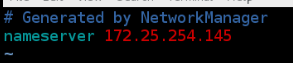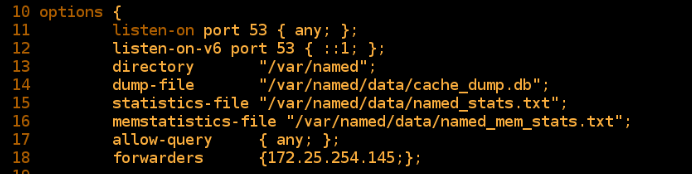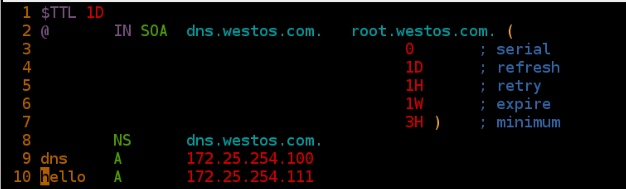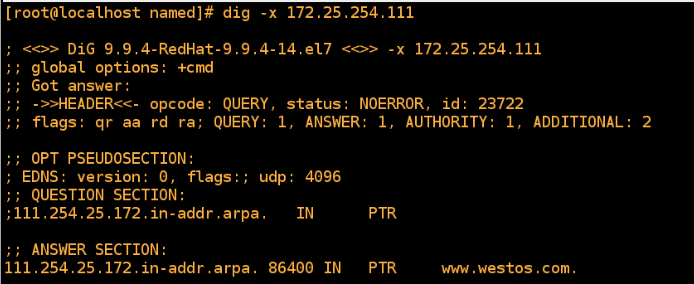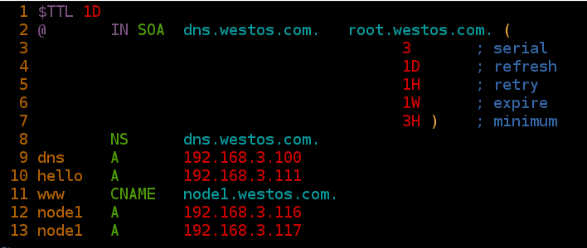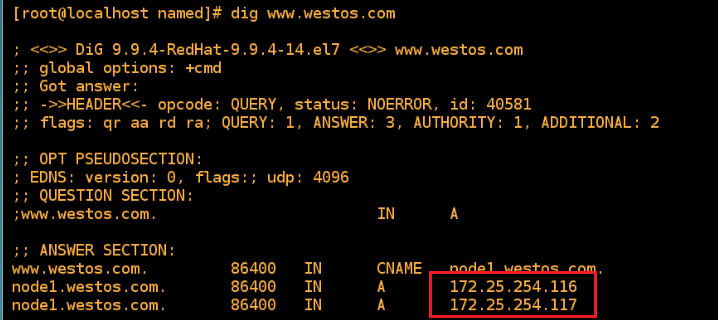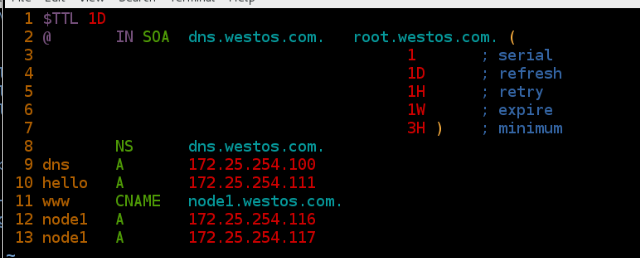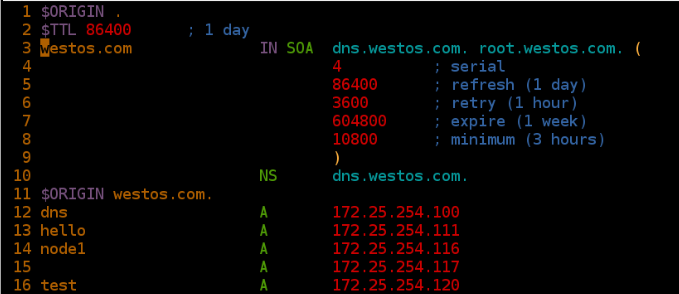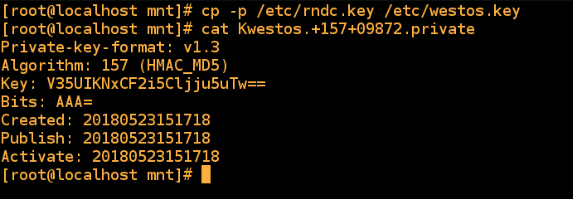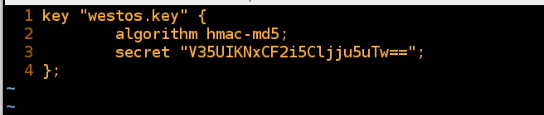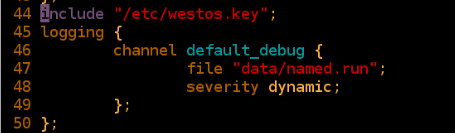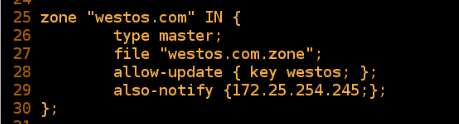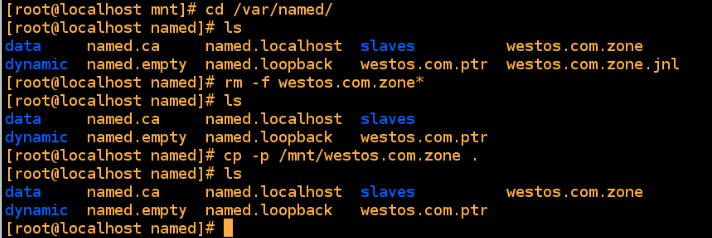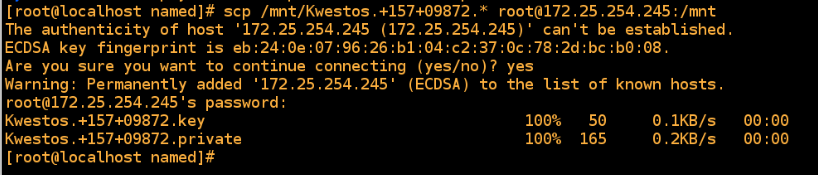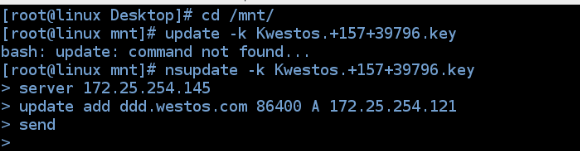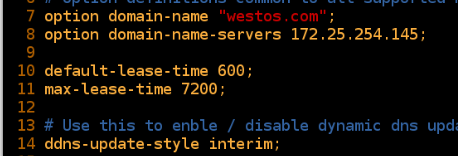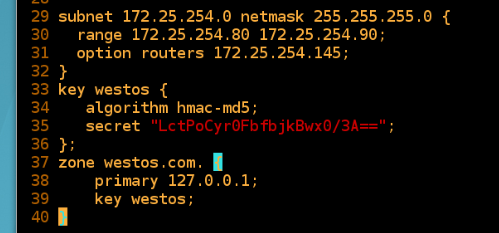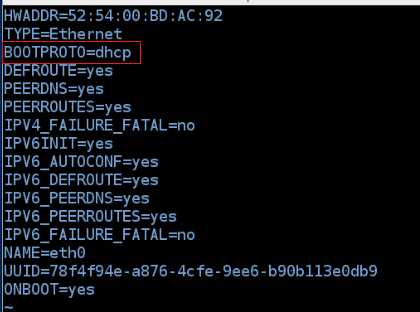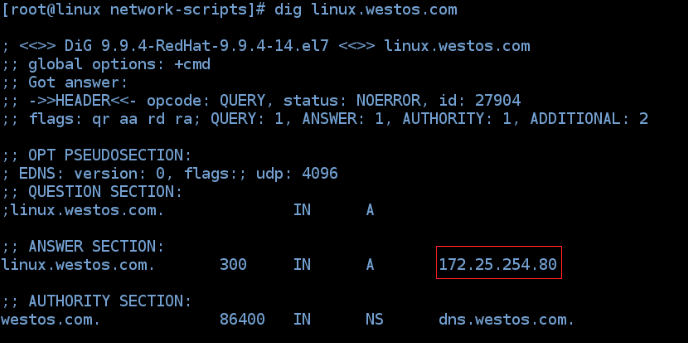域名系统(Domain Name System缩写DNS,Domain Name被译为域名)是因特网的一项核心服务,它作为可以将域名和IP地址相互映射的一个分布式数据库,能够使人更方便的访问互联网,而不用去记住能够被机器直接读取的IP数串。
一. 配置dns服务器:
1.首先需要在虚拟机desktop配置yum源,然后安装bind服务并开启服务,关闭防火墙。
编辑bind服务的配置文件:vim /etc/named.conf
设置允许其他直连网络连接,设置forwarders为114.114.114.114,即提供域名解析的地址
在第33行将dnssec-validation设置为no,即不进行dnssec确认。编辑完之后保存退出,并重启named服务:
2.vim /etc/resolv.conf ,设置nameserver为desktop的ip:
3.在设置完成之后,就可以使用指令dig www.baidu.com 在desktop端查看到www.baidu.com 的网址信息了:
4.同样地在server设置nameserver为desktop端的ip:
.
5.这样在server端同样可以查看到www.baidu.com的网址信息了。但server并不是直接访问的114.114.114.114,而是将deskto这台服务器当做服务解析源。
.
二 域名正向解析:
1.vim /ect/named.conf 将forwarders设置为desktop这台虚拟机本身的地址:
2.编辑文件vim /etc/named.rfc1912.zone 设置读取文件为westos.com.zone:
3.cd /etc/named 切换到named目录。并执行指令: cp -p name.localhost westos.com,zone 生成westos.com.zone文件,在这里的-p不能省略,表示连同权限一起复制。如果少了-p就会出错:
.
4 vim westos.com.zone 设置域名和对应的ip地址。注意这个文件里面点不能省略:
5 文件编辑完成之后,重启named服务,dig hello.westos.com就可以看到自己设置的域名及其ip了:
三 域名反向解析:
1 编辑/etc/named.rf1912.zines文件:
将zone “1.0.0.127:”开始的6行代码复制到新的一行并编辑为:
zone "254.25.172.in-addr.arpa" IN {
type master;
file "westos.com.ptr";
allow-update {none;};
};
2.cp -p named.loopback westos.com.ptr :复制出一份用来反向解析的文件:
3. vim westos.com.ptr:编辑文件并设置反向解析的ip及域名,之后重启named服务:
4 执行指令dig -x 172.25.254.111 就可以反向解析出设置的域名了:
四 域名双向解析:用来设置不同的设备访问不同的域名
.1.首先需要在/var/named目录下,将westos.com.zone和westos.com.zone.jnl两个文件删除,并将备份在/mnt目录下的westos.com.zone文件恢复到当前目录
2. 将westos.com.zone文件复制成westos.com.inter文件,用来设置其他网段主机所访问的域名:
3.vim westos.com.inter 将原来的172.25.254.网段改为192.168.3网段,也就是说其他设备将访问此网段的域名:
4 将/etc/named.rfc1912,zone文件复制为named,rfc1912,inter文件,用来作为其他设备访问域名的引导文件
vim /etc/named.rfc1912.inter 设置其他设备来访问时,域名所在的文件为westos.com.inter
5.vim /etc/named.conf 用来进行其他设备来访问域名的设置:
编辑文件内容:注释掉51到58行:
5 在配置完成之后重启服务:
6 之后在dekstop端,也就是内网端,访问到的www,westos.com是172.25.254网段的:
在server端,也就是外网端,访问到的www.westos.com是192.168.3网段的:
这样就完成了不同设备(内网和外网)的访问不同域名的设置。
五 dns集群:
1.设置dns集群需要在server端配置好yum 源并安装bind服务,开启服务并关闭防火墙:
2 同样需要设置允许其他设备直连和dnssec
3编辑/etc/named.rf1912.zone,设置server为172.25.254.145的从设备:
.
4.在desktop端,编辑配置文件/etc/named.rf1912.zone,设置在145设备的域名及ip更新会同时在server这台主机上同步:
5 在desktop端重启服务,在server端就可以看到解析的www.westos.com域名:
6 在desktop端修改域名ip,并重启服务:
7 在server端重启服务,在dig www.westos.com,这时就可以看到在desktop端更新的设置在此处也被同步了:
六:dns的更新:
1 备份westos.com.zone文件到/mnt下:
2.为/var/named设置权限:
.
3 编辑/etc/named.rf1912.zone文件,设置允许来自server端的更新:
.
4 在server端使用nsupdate指令更新域名配置:
.
5 更新之后在desktop端重启服务,就可以看到在server端更新的域名配置test A 172.25.254.120了:
七:dns的加密更新:
1 生成加密文件westos到/mnt目录下:
dnssec-keygen -a HMAC-MD5 -b 128 -n HOST westos:
2 复制/etc/rndc.key文件为/etc/westos.key文件。查看加密文件,在key一行是加密文件的加密文段:
3 编辑复制之后的westos.key文件,修改钥匙名称,并将加密文段复制到secret一行:
4 编辑/etc/named.conf文件,设置钥匙文件的读取路径:
5 编辑文件/etc/named.rf1912,zone,设置允许来自钥匙文件的域名更新,之后重启named服务:
6 删除/var/named目录下原有的文件westos.com.zone 和westos.com.zone.jni,并将之前备份在/mnt下面的文件恢复:
7 将加密文件发送到允许更新端即server端的/mnt目录下:
8 在server端就可以使用钥匙文件进行域名的加密更新了:
在desktop端重启named服务,就可以看到更新的域名了:
八 dhcp服务更新dns:
1,在desktop端安装dhcp服务,并将配置文件覆盖:
2 编辑dhcp配置文件删除27,28以及34行以后的内容,同时取消第14行的注释,将其修改为interim:
编辑内容,设置nameserver为虚拟机desktop的ip:
3.重启dhcp服务
在server端设置主机名称为linux.westos.com:
建立一个dhcp网络,用来接收desktop分配的ip:
4,在server端重启网络,就可以查看到分配的ip了,在指定的分配ip的范围之内:
5 dig linxu.westos.com 就可以看到更新之后的linux域名和ip了: